![[TUTORIEL] LG G5 : 10 Trucs et astuces pour le LG G5](https://i.ytimg.com/vi/_akJbxTyHcU/hqdefault.jpg)
Le LG G5 est l’un des tout derniers smartphones Android du marché et a beaucoup à offrir. Maintenant que la date de sortie du 1er avril est passée et que les utilisateurs l’achètent, nous avons beaucoup de questions. Nous expliquerons ici comment fermer les applications en cours d’exécution sur le LG G5.
Le nouveau smartphone de LG est doté d’un grand écran lumineux de 5,3 pouces, de trois caméras, d’un puissant processeur quadricœur et d’un boîtier en aluminium. C’est un téléphone puissant capable de gérer deux applications en même temps, d’enregistrer des vidéos 4k et plus. Finalement, les utilisateurs peuvent vouloir fermer certaines des applications en cours d'exécution.
Lire: Comment prendre une capture d'écran sur le LG G5
Une tâche aussi simple que la fermeture d'applications inutilisées peut sembler normale et quotidienne, mais la première fois que le propriétaire d'un smartphone ou un converti d'iPhone voudra savoir comment et quand le faire sur le LG G5, vous trouverez ci-dessous quelques captures d'écran. instructions faciles pour les curieux.

Laissez un doigt sur le scanner à l'arrière, allumez le LG G5 et commencez à utiliser les applications et les jeux les plus récents avec le puissant processeur Snapdragon 820 et 4 Go de RAM. Il peut effectuer plusieurs tâches de la même qualité que n'importe quel smartphone sur la planète et, éventuellement, certains utilisateurs disposeront de nombreuses applications en arrière-plan, ce qui pourrait nuire à la durée de vie de la batterie.
Généralement, sur Android, l’idée est de laisser le système d’exploitation gérer lui-même les applications, et non l’utilisateur. Ajoutez 4 Go de RAM et le téléphone ne devrait pas avoir de problèmes avec toutes les applications. Cela dit, il arrive parfois qu'un utilisateur veuille effacer de la mémoire des applications qui ne sont pas utilisées.
Le système d'exploitation Android de Google fait un excellent travail de gestion des applications et de traitement multitâche en les plaçant dans un état de veille à faible consommation d'énergie, prêts à être utilisés si nécessaire et en économisant la batterie le reste du temps. Il le fait encore plus agressivement sur Android 6.0 Marshmallow avec une fonctionnalité appelée Doze. Donc, généralement, nous n’avons besoin de rien effacer. Cependant, voici comment le faire quand même.
Instructions
Il est très rapide et facile de supprimer les applications de la mémoire ou du menu multitâche du LG G5. Voici comment.
Les propriétaires peuvent commencer par appuyer sur le bouton carré à l'écran en bas à droite de l'écran. C'est la touche de menu multitâche qui affiche toutes les applications actuellement utilisées et en cours d'exécution. Par exemple, passer de Gmail à YouTube, puis au navigateur, puis revenir à Gmail est extrêmement rapide et efficace avec ce bouton. C’est également à cet endroit que nous pouvons balayer et effacer les applications, et même toutes les applications, mais nous ne recommandons pas cette option.
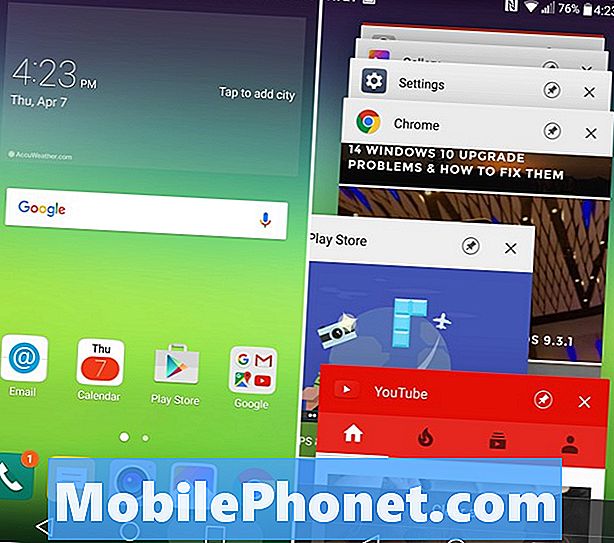
Lorsque vous appuyez sur la touche, toutes les applications en cours d'exécution seront affichées, comme l'aperçu ci-dessus. Effacer l’application de texte SMS signifie seulement qu’il aura besoin de redémarrer lors de la prochaine réception de notre message sortant, en gaspillant des cycles de batterie et de processeur, et il en va de même pour le téléphone ou le navigateur. Donc, généralement, ne les effacez pas et ne cliquez pas sur «Effacer tout». Les utilisateurs qui effacent toutes les applications auront à rouvrir de nombreuses applications la prochaine fois qu’ils en auront besoin, ce qui épuisera la durée de vie de la batterie.
Laisser Android 6.0 Marshmallow conserver ces informations dans un état de veille prolongée est la meilleure solution et ne fermer que les grandes applications.
Alors, comment fermons-nous les applications? Sur la photo ci-dessus, vous remarquerez que le Google Play Store est sur le côté. Un simple balayage le ferme et le supprime, et toute application que l'utilisateur choisit de glisser et de fermer. Toute progression ou site Web enregistré sur lequel vous vous trouvez devra être rechargé lors de la prochaine utilisation de cette application spécifique.
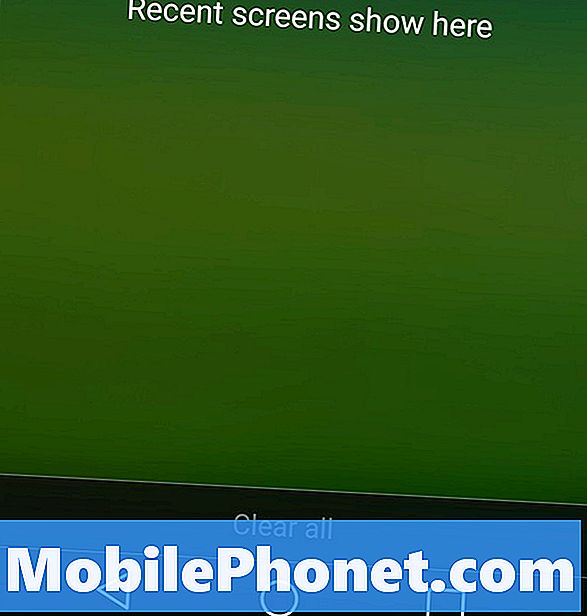
LG a un bouton «Tout effacer» en bas qui efface toutes les applications actuellement dans la mémoire système. Un bon moment pour cela peut être au travail ou la nuit. À tout autre moment, cela n’en vaut pas la peine et au final, la batterie aura probablement une vie moins longue.
Encore une fois, avec Android 6.0.1 Marshmallow, le système d’exploitation fait un excellent travail en dormant sur les applications en cours d’exécution. Sans oublier que Android N, qui arrive cet été, mettra les applications en veille encore plus rapidement, pour une durée de vie encore meilleure de la batterie et de meilleures performances.
Lire: 13 accessoires officiels LG G5
En fin de compte, il ne reste que de grosses applications proches dont vous n’avez plus besoin, des batteries de porc. Quelque chose comme YouTube, Google Maps (navigation) ou même Netflix. Comme ils peuvent être tués pour préserver la vie de la batterie. En dehors de cela, laissez le système d’exploitation de Google se charger de tout. Pendant que vous êtes ici, consultez les 10 principaux paramètres à modifier sur le LG G5.


